dnf助手手机怎么进不去
1、首先在手机中找到“dnf助手”APP软件,之后长按该软件。

2、然后卸载dnf助手软件,点击卸载即可。
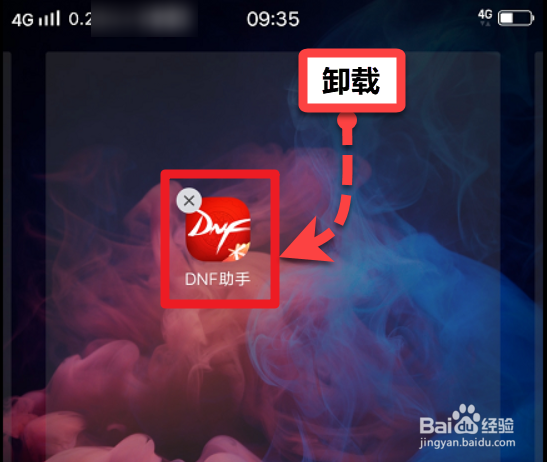
3、卸载之后可以在应用商店搜索“dnf助手”然后点击重装dnf助手APP软件。
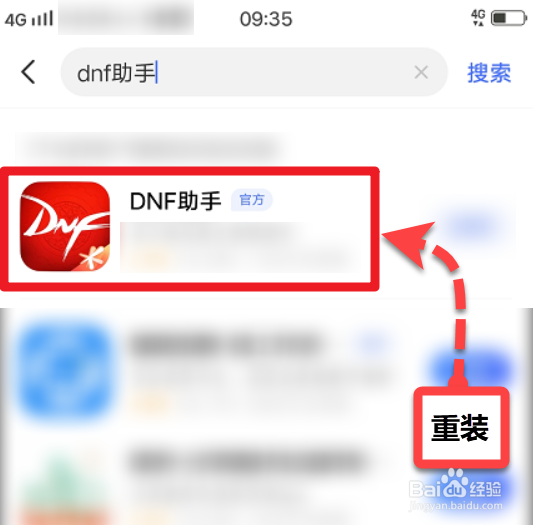
4、如果重新安装没用可以点击手机中的“设置”图标,进入廊袭设置中心。
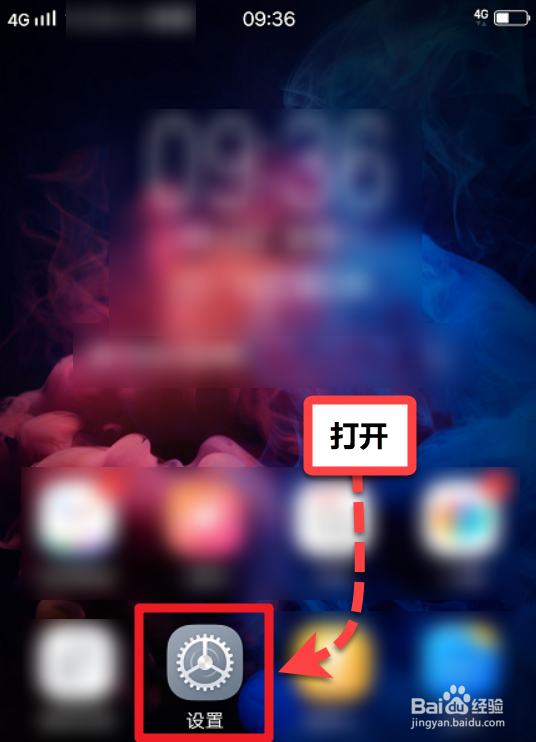
5、设置中心找到“更多设置”点击进入。
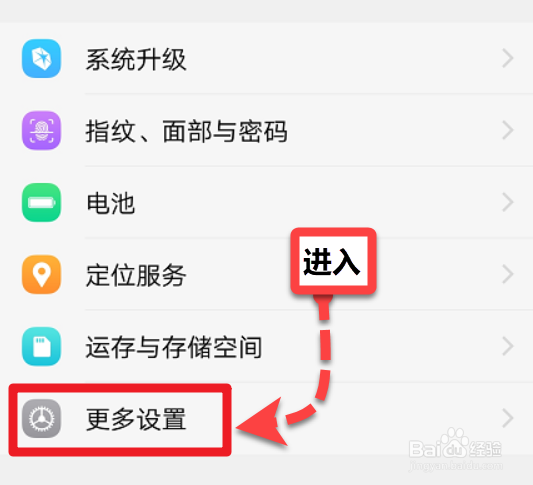
6、更多设置页面中找到“应用程序”项,点击进入。
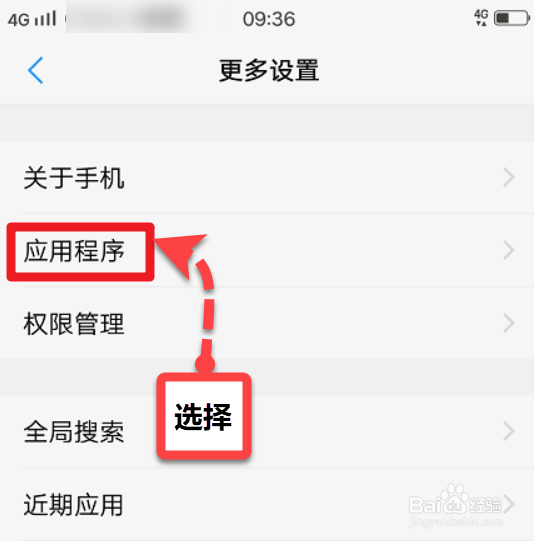
7、在已搁欠安装的应用程序中找到“dnf助手”点击进入。
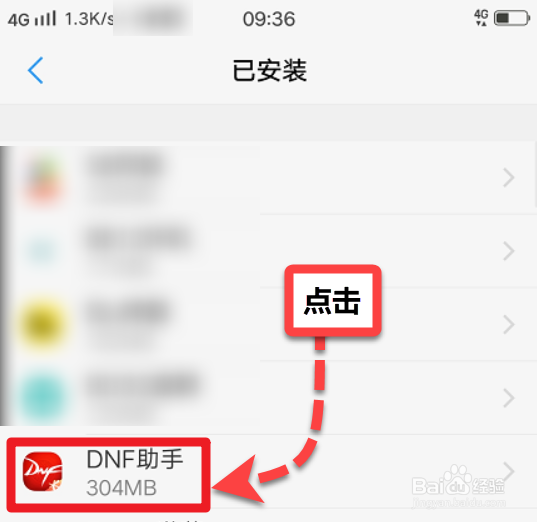
8、然后在dnf助手的权限设置中点击“权限”项,点击进入。
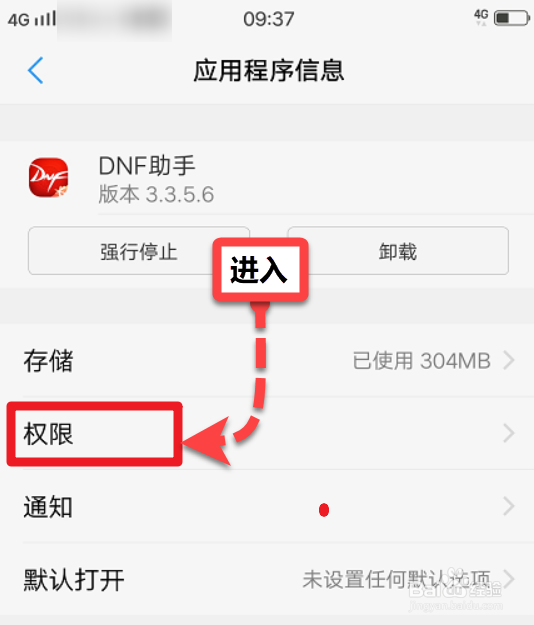
9、在dnf助手权限中开启存储和自启动等相关权限,尝试解决。

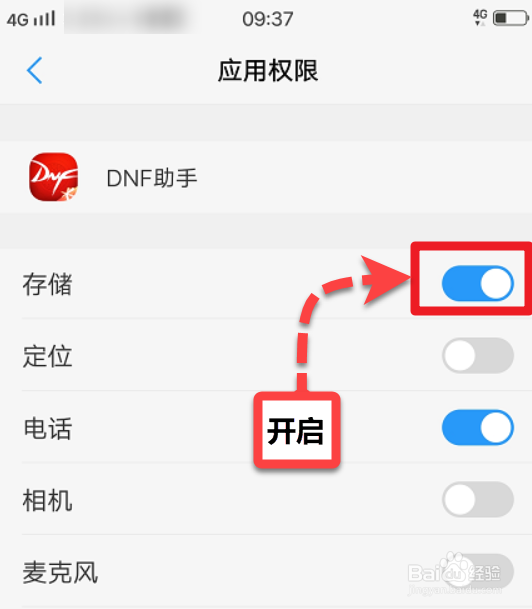
10、如果是软件内部的窗口无法打开的话,可以先打开dnf助手APP,然后点击右下角“我的”图标,之后在我的页面中点击左上角“三条杠”的设置图标。
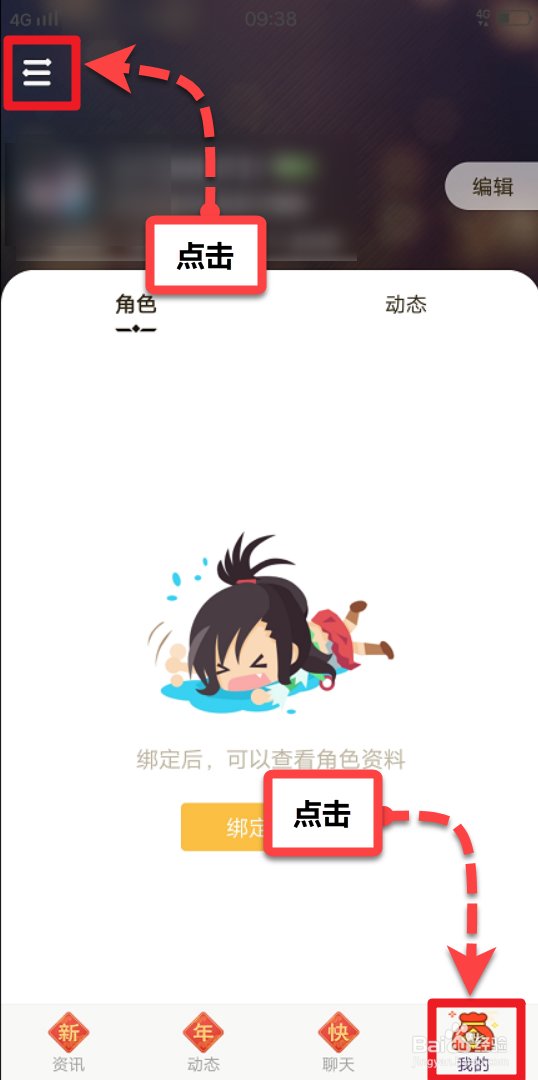
11、在弹出的列表中找到底部的“设置”按钮,点击进入设置。醒愁囊

12、在dnf助手的设置中心底部找到“版本更新”项,点击更新版本尝试修复。
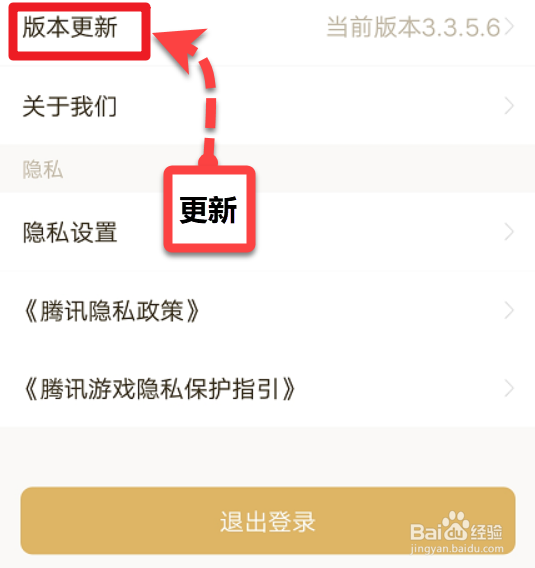
声明:本网站引用、摘录或转载内容仅供网站访问者交流或参考,不代表本站立场,如存在版权或非法内容,请联系站长删除,联系邮箱:site.kefu@qq.com。
阅读量:122
阅读量:123
阅读量:162
阅读量:183
阅读量:180